UnrealEngine:WBPを画面に表示させよう!
今回はゲーム画面にウィジェットブループリントを表示させるノードを組んでいきたいと思います。
表示は簡単にできますので、気軽にチャレンジしていってください
それではいってみよう
~ WBP(ウィジェットブループリント)の作成 ~
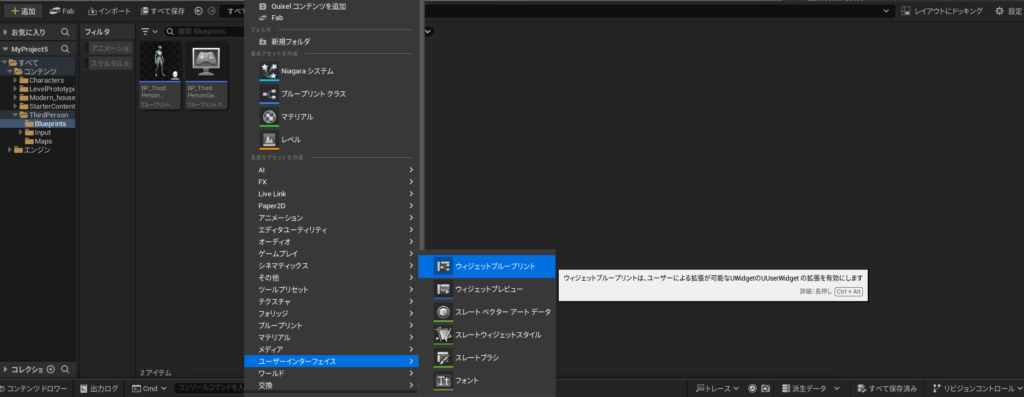
コンテンツドロワーを開きます
右クリックしユーザーインターフェイスからウィジェットブループリントを作成します
押下すると下記が表示されます
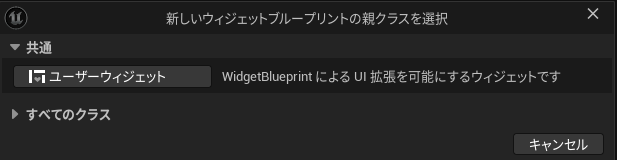
ユーザーウィジェットをクリックするとコンテンツドロワーに作成されます
名前と作成場所は何でも大丈夫です
今回は、「WBP_Tutorial」としておきます
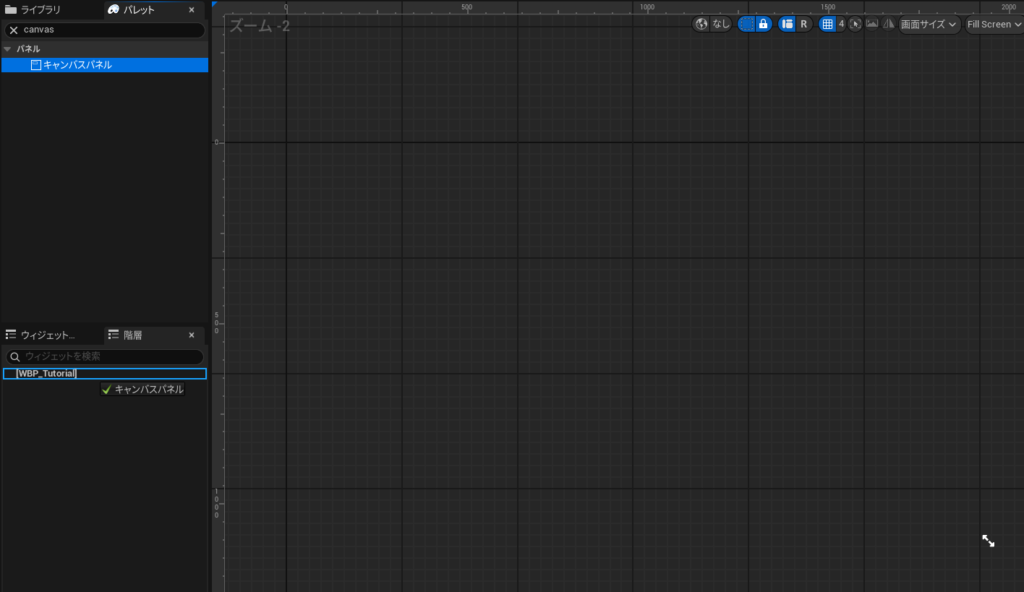
WBP_Tutorialを開きます
左上のパレットの検索欄にCanvasPanelと入力します
表示されたキャンバスパネルを階層タブのWBP_Tutorialにドラッグ&ドロップします
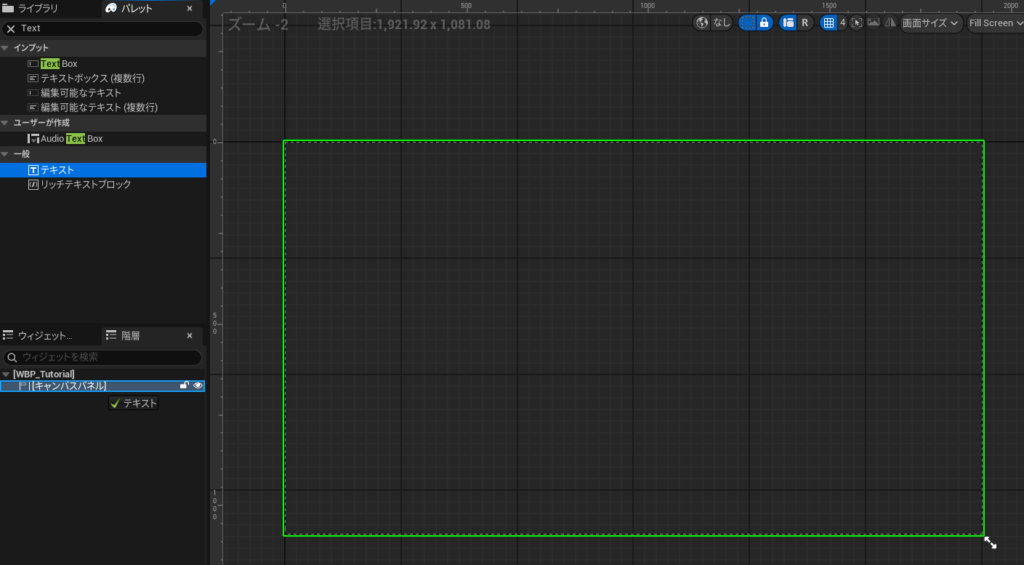
次に同様の手順でTextをキャンバスパネルにドラッグ&ドロップします
※TextBoxもあるんですけど、今回は一般のテキストを使ってます
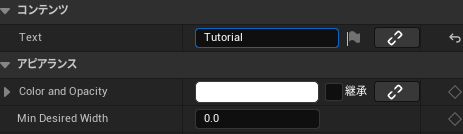
右側詳細タブのTextに「Tutorial」と入力します
今回ここに入力したテキストを画面に表示させるんで、別のテキストが良い場合はお好きに入力してください
入力ができたら、コンパイルしてセーブしておいてください
~ 表示設定 ~
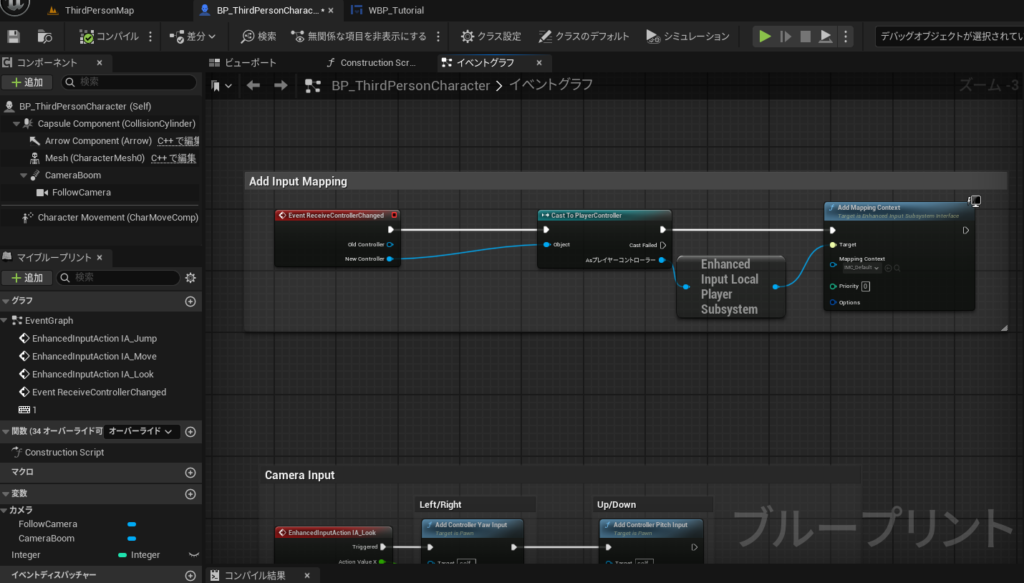
キャラクターのブループリントを開いて、「Add Input Mapping」を探してください
基本的に一番上にあるはずです(5.5.1時点)
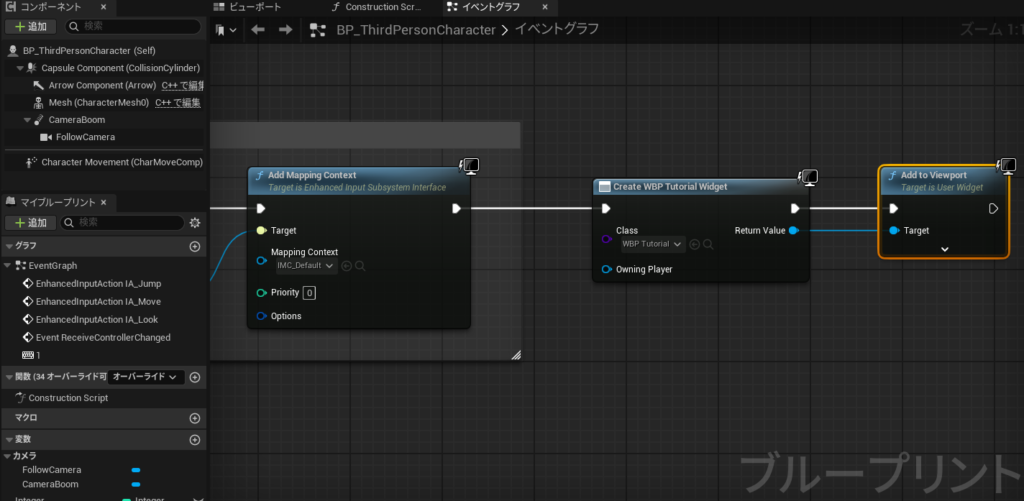
Add Mapping Contextの実行ピンから「Create Widget」を出します
Classに先ほど作成したWBP_Tutorialを設定します
ReturnValueピンを引っ張り「Add to Viewport」を出します
画像通りに接続できたらコンパイルしてセーブしてください
~ ゲーム画面の確認 ~

ゲーム画面をプレイしてみると、Tutorialと表示されていますね!
今回はテキストでしたが様々なUIを表示することができるので、色んなものを試してみてください
それではまたどこかでお会いしましょう
